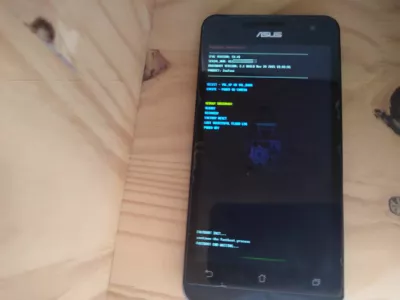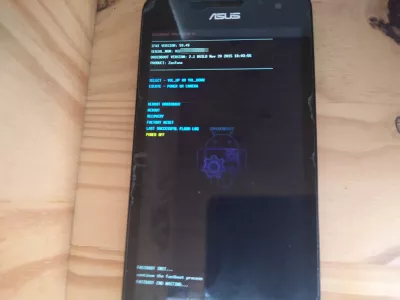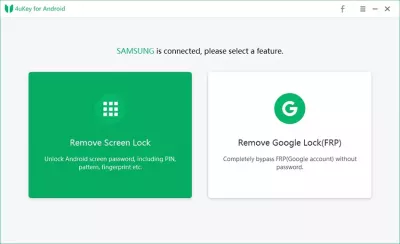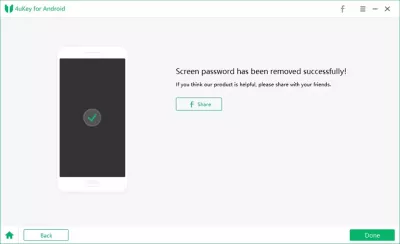¿Cómo reiniciar y desbloquear un teléfono Android?
- ¿Cómo restablecer un teléfono Android bloqueado?
- Restablecer un teléfono Android
- ¿Cómo desbloquear un teléfono inteligente Android sin un restablecimiento de fábrica?
- El teléfono Android solicita una cuenta original, ¿cómo evitar FRP?
- Restablecer y desbloquear un teléfono Android
- Eliminar el patrón de bloqueo Android
- Preguntas Frecuentes
- Comentarios (2)
¿Cómo restablecer un teléfono Android bloqueado?
Para desbloquear un Android que está bloqueado cuando no tiene el menú, cuando olvidó su cuenta de Google Play, puede hacer lo siguiente para restablecer la configuración de fábrica del teléfono Android cuando el teléfono Android está bloqueado y no se puede desbloquear de ninguna otra manera:
- mantenga presionada la tecla POWER (tecla de encendido) + bajo volumen;
- el teléfono Android se iniciará y, según el modelo, se mostrará la imagen del robot Android o la imagen de inicio personal del fabricante del teléfono,
- si se muestran las imágenes del robot de Android, presiona subir volumen y encender para acceder al menú de inicio rápido,
- use los botones para subir y bajar el volumen para navegar en el menú de inicio,
- navegue para borrar los datos / restablecimiento de fábrica y valide con el botón de encendido para restablecer un teléfono Android,
- para reiniciar el teléfono Android, navegue para reiniciar ahora con los botones de volumen y presione el botón de encendido para reiniciar.
Cuando el teléfono se reinicie, se desbloqueará y reiniciará, podrá configurarlo de la manera que lo desee.
Restablecer un teléfono Android
Una vez que el teléfono Android se haya reiniciado, se desbloqueará.
Cuando ya no pueda desbloquear su teléfono Android, por ejemplo, después de haber olvidado la contraseña, la única forma de seguir usándola es restablecer el teléfono de fábrica mediante este procedimiento.
Una vez que se haya realizado el restablecimiento de fábrica del teléfono Android, podrá volver a configurar el teléfono desde cero.
Sin embargo, todos los datos almacenados en el teléfono se perderán en el procedimiento; todo lo que no se haya guardado en la nube o en otro dispositivo se perderá para siempre.
¿Cómo desbloquear un teléfono inteligente Android sin un restablecimiento de fábrica?
La única solución para desbloquear un teléfono inteligente Android sin hacer un reinicio completo del teléfono es usar un software externo como la herramienta de desbloqueo Android Tenorshare 4uKey, un programa de Windows que puede desbloquear completamente un teléfono inteligente Android.
Con la herramienta de desbloqueo Tenorshare 4uKey para Android, será posible en la mayoría de los teléfonos inteligentes Android eliminar la pantalla de bloqueo sin tener que borrar los datos.
Elimine la contraseña, el patrón, el PIN y el bloqueo de huellas dactilares de Android, elimine la cuenta de Google del dispositivo Samsung sin contraseña, desbloqueo seguro en minutos con operaciones fácilesEl teléfono Android solicita una cuenta original, ¿cómo evitar FRP?
Si recibe el mensaje de error Este dispositivo se restableció para continuar con el inicio de sesión con una cuenta de Google que se sincronizó previamente y no tiene forma de obtener acceso a su teléfono Android, es porque el teléfono está protegido con el sistema Android FRP, Protección de restablecimiento de fábrica.
Si no tiene forma de encontrar las credenciales de Google asociadas con FRP, la única posibilidad de acceder al teléfono es realizar una operación de parpadeo, lo que puede ser arriesgado y dejar el teléfono inutilizable.
Este dispositivo se restableció para continuar con el inicio de sesión con una cuenta de Google que se sincronizó previamente en ...Cómo omitir la verificación de cuenta de Google FRP (Protección de restablecimiento de fábrica) en 2020
Restablecer y desbloquear un teléfono Android
También puede restablecer y desbloquear su teléfono Android usando la herramienta de desbloqueo de Android Tenorshare 4uKey que restablecerá y desbloqueará cualquier teléfono Android con unos pocos pasos. A continuación se explica cómo proceder.
Eliminar el patrón de bloqueo Android
- Descargue la herramienta de desbloqueo de Android Tenorshare 4uKey e instálela en su computadora
- Conecte su teléfono a través de USB, abra la herramienta de desbloqueo de Android Tenorshare 4uKey y seleccione eliminar bloqueo de pantalla
- Haga clic en el botón de inicio para eliminar el código de acceso de la pantalla de bloqueo
- Siga los pasos en su Android para ingresar al modo de recuperación
- Una vez en el modo de recuperación Android, la herramienta de desbloqueo de Android Tenorshare 4uKey eliminará automáticamente el código de acceso
- Simplemente reinicie su teléfono Android desbloqueado si es necesario, ¡y comience a usarlo!
Preguntas Frecuentes
- ¿Cuál es el mejor programa para desbloquear el teléfono Android?
- Tenorshare 4ukey es el mejor software de desbloqueo telefónico. Esta herramienta de desbloqueo de Android en la mayoría de los teléfonos inteligentes Android lo ayudará a desbloquear la pantalla de bloqueo sin borrar sus datos.
- ¿Cómo puedo proteger mis datos personales al restablecer y desbloquear mi teléfono Android?
- Para proteger sus datos personales al restablecer y desbloquear su teléfono Android, asegúrese de hacer una copia de seguridad de sus archivos, fotos y contactos importantes antes de realizar un reinicio de fábrica. Puede usar el servicio de copia de seguridad incorporado de Google o una aplicación de terceros para crear una copia de seguridad. Además, asegúrese de eliminar cualquier cuenta vinculada, como su cuenta de Google, para evitar posibles problemas con la autenticación de la cuenta después del reinicio.
- ¿Puedo recuperar mis datos después de realizar un restablecimiento de fábrica en mi teléfono Android?
- Desafortunadamente, recuperar datos después de un reinicio de fábrica es extremadamente difícil y, en muchos casos, imposible. Un reinicio de fábrica elimina permanentemente todos los datos y configuraciones del usuario, restaurando el dispositivo a su estado de fábrica original. Para evitar la pérdida de datos, siempre cree una copia de seguridad de sus archivos e información importantes antes de realizar un reinicio de fábrica.
- ¿Es posible desbloquear mi teléfono Android sin realizar un reinicio de fábrica si he olvidado mi contraseña o patrón?
- En algunos casos, puede desbloquear su teléfono Android sin realizar un reinicio de fábrica utilizando el servicio Find My Device Google. Si su dispositivo está vinculado a una cuenta de Google y tiene una conexión a Internet activa, puede bloquear y desbloquear su teléfono de forma remota utilizando el sitio web de búsqueda de mi dispositivo. Sin embargo, si su teléfono no está conectado a una cuenta de Google, o si el servicio de búsqueda de mi dispositivo no está disponible, es posible que deba realizar un restablecimiento de fábrica para recuperar el acceso a su dispositivo. Recuerde que un reinicio de fábrica borrará todos los datos y configuraciones del usuario, por lo que siempre hace una copia de seguridad de sus archivos importantes antes de continuar.
- ¿Qué hacer si se olvidó la cuenta de Google que estaba sincronizada anteriormente?
- Si olvidó una cuenta de Google que se sintió previamente con su dispositivo, puede intentar recuperarla. Si no puede recuperar su cuenta, es posible que deba comunicarse con el soporte de Google para obtener más ayuda.
- ¿Cómo se desbloquea un teléfono Android sin restablecerlo de forma remota?
- Desbloquear un teléfono Android sin un reinicio remoto puede ser complicado y generalmente no se recomienda, ya que a menudo requiere conocimiento técnico o herramientas avanzadas. Aquí hay algunos métodos potenciales que puede intentar usar Google Find My Device, comuníquese con el fabricante o
- ¿Cuáles son los pasos para restablecer y desbloquear un teléfono Android cuando se bloquean o para solucionar problemas?
- Los pasos incluyen usar 'Find My Device' de Android, realizar un reinicio de fábrica a través del modo de recuperación o usar herramientas de desbloqueo de terceros, considerando la pérdida de datos durante el proceso.

Michel Pinson es un entusiasta de los viajes y creador de contenido. Fusionando la pasión por la educación y la exploración, se compromete a compartir conocimiento e inspirar a otros a través de cautivando contenido educativo. Al reunir al mundo en empoderar a las personas con experiencia global y un sentido de pasión por los viajes.